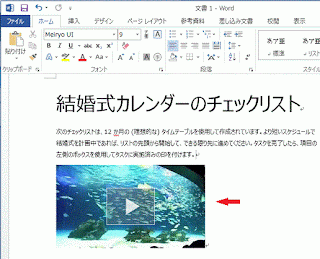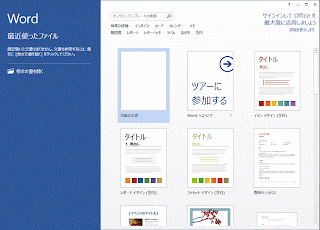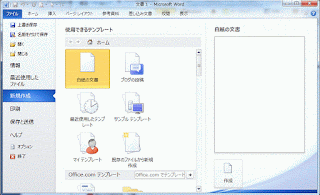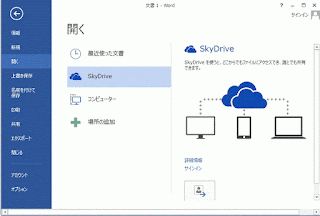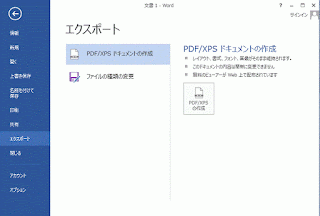デザインには、スタイルとテーマがあり、配色や書式を簡単に変更できます。
スタイルとテーマの一覧アイコン上にマウスを移動させると、瞬間に画面が変更されるので、結果を比べながら選択し易くなっています。
●デザイン変更の元画面です。
●スタイルを影付きに変更した画面です。
見出しに拝啓色が設定され、反転しています。
●テーマを配当に変更した画面です。
見出しの背景色が変わり、図形の色も変わっています。
スタイルには下記の種類があります。
- word2003
- word2010
- word2013
- word2013(白黒)
- カジュアル
- ミニマリスト
- 影付き
- 基本(エレガント)
- 基本(シンプル)
- 基本(スタイリッシュ)
- 線(シンプル)
- 線(スタイリッシュ)
- 線(ユニーク)
- 中央揃え
- 白黒(クラシック)
- 白黒(大文字)
- 白黒(番号付き)
- Office
- イオン
- イオン ボードルーム
- インテグラル
- ウィスプ
- オーガニック
- スライス
- ファセット
- レトロスペクト
- クォータブル
- シャボン
- フレーム
- メッシュ
- メトロポリタン
- 基礎
- 景色
- 視差
- 縞模様
- 天空
- 配当
- 木版活字